[備忘録] Microsoft 職場アカウント 2段階認証で詰んだとき
スマホの初期化や機種変更などでMicrosoft authenticatorにログインできなくなったときの対処方法です.ただし既にログインしているPC or スマホ等は必要.ログインしたままの端末は普通あるだろう.
(自分は訳あってスマホを初期化をしたところMicrosoft系全てログインできなくなった.二段軽認証はこういうときによく困る…)
手順
https://www.microsoft365.com
にアクセスし,Office 365にログインした状態の端末を用意する.
今回の場合はPCを用いる.
また,登録したいスマホに"Microsoft Authenticator"をインストールしておく.
iOS: https://apps.apple.com/jp/app/microsoft-authenticator/id983156458
Android: https://play.google.com/store/apps/details?id=com.azure.authenticator&hl=ja&gl=US&pli=1
からダウンロード可能である.右上にある自分のアイコンをクリックし,"View account"をクリックする.日本語では"アカウントの表示".
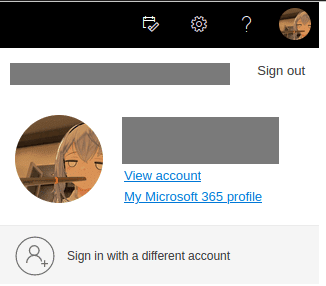
3.するとこのような画面に移動するので,左の"Security info"をクリックする.日本語では"セキュリティ情報".

4.自分の認証方法一覧が表示されるので,"Add sign-in method"をクリック.日本語では"方法の追加".
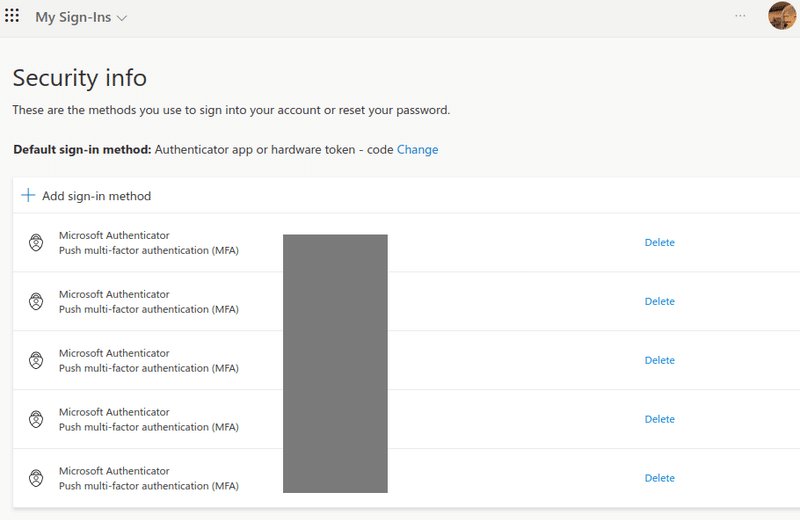
5."Add a method"とポップアップが出現する."Authenticator app"を選択.
日本語では"認証アプリ".
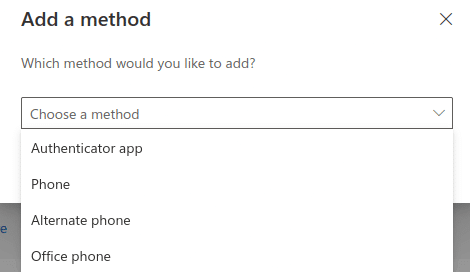
6.QRコードが出てくるまでOKを押す.
7.QRコードを登録したいスマホで読む.
8.完了!
これで2段階認証が新しいスマホ等で利用できるようになります.
お疲れ様でした!!
組織の2段階認証強制をくぐり抜ける方法も考えます.多分無理でしょうが…
この記事が気に入ったらサポートをしてみませんか?
